Word2010怎样修改设置好的样式
发布时间:2016-12-02 10:27
相关话题
如果Word2010中的已有样式不能满足需要时,用户可以对其进行修改,下面由小编为您提供Word2010中修改设置好的样式的技巧,希望能帮助您。
Word2010修改设置好的样式步骤1:在【样式】选项组中右击要修改的样式,执行【修改】命令,如图所示
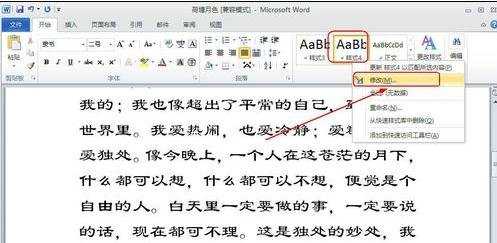
Word2010修改设置好的样式步骤2:弹出【修改样式】对话框,在【格式】栏中对所选样式进行修改,如图所示。
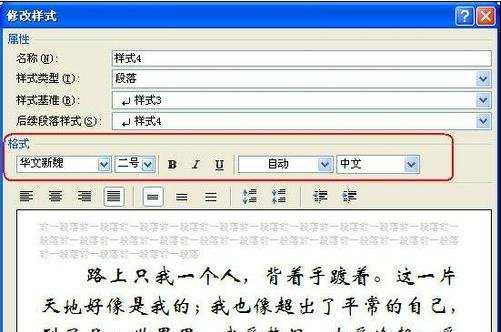
Word2010修改设置好的样式步骤3:单击【修改样式】对话框中的【格式】按钮,从弹出的下拉菜单中选择【段落】命令,如图所示。
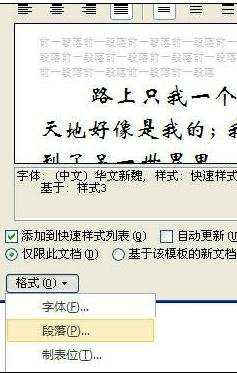
Word2010修改设置好的样式步骤4:在打开的【段落】对话框中,设置段落格式为【首行缩进】,单击【确定】按钮,如图所示。
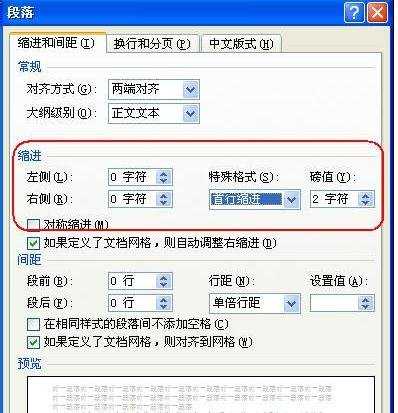
Word2010修改设置好的样式步骤5:返回【修改样式】对话框,单击【确定】按钮,如图所示。

Word2010修改设置好的样式步骤6:效果如图所示。
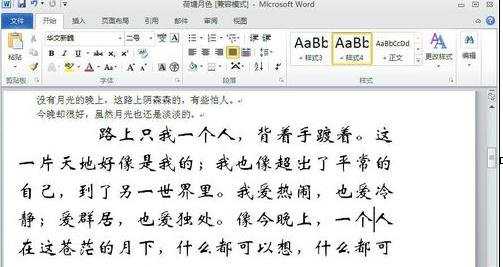

Word2010怎样修改设置好的样式的评论条评论